大家出门旅游肯定会各种拍拍拍对不对!每到一个景点总要拍照留念一下,比起纸质照片,现在更流行电子相册,将照片配上音乐做成视频,发给朋友分享或是过后自己回看,这些照片满满地都是回忆!那么这种视频要怎么制作
大家出门旅游肯定会各种拍拍拍对不对!每到一个景点总要拍照留念一下,比起纸质照片,现在更流行电子相册,将照片配上音乐做成视频,发给朋友分享或是过后自己回看,这些照片满满地都是回忆!那么这种视频要怎么制作呢?大佬说,用PPT就能做出来!!!
嗯???难道我以前都是用了假的PPT?
那到底怎么做呢?我们一起来看看吧!
1、挑选照片
我们先把自己觉得满意的照片挑选出来,单独放在一个文件夹里,虽然制作视频没有要求照片的尺寸,但是我们最好还是先统一一下照片的尺寸,这是为了防止做出来的视频会出现白边或者黑边的现象,影响美观~
我们可以用美图秀秀的批量处理图片工具,先将照片的尺寸统一~
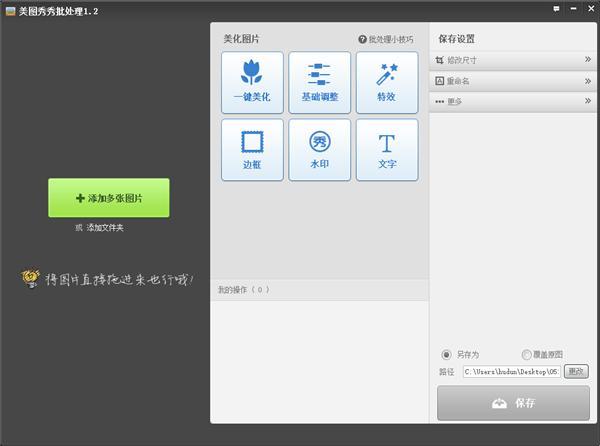
2、插入相册
然后我们打开PPT,在【插入】——【相册】中选择【新建相册】
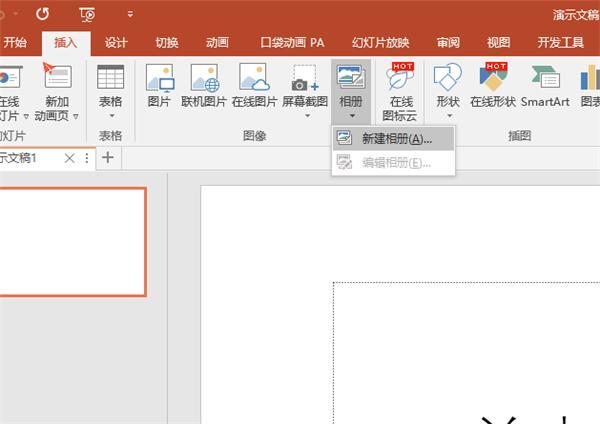
在弹出的窗口中选择【文件/磁盘】,找到你存放照片的那个文件夹选择照片插入进来。这里有个小技巧,按住Ctrl键就可以同时选择多张照片了哦!
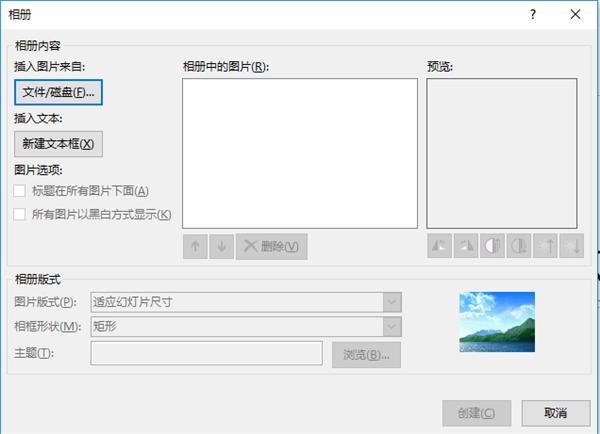
3、设置尺寸
把图片插入进来之后,就进入到了相册编辑模式,然后我们就可以对幻灯片的页面大小进行设置,在【设计】中找到【幻灯片大小】,选择【自定义幻灯片大小】,然后把幻灯片的长宽都设置成和照片一样的尺寸,点击确定即可。

4、添加音乐
调整好尺寸之后我们就可以把音频插进来了,在【插入】中找到【音频】,在这里可以选择你电脑上事先已经录好的音频,也可以直接选择录制,添加进来后也还可以剪辑~
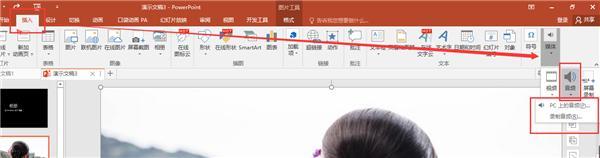
5、导出视频
最后也是最重要的一步啦!怎么把这些照片变成视频呢?依次点击【文件】——【导出】——【创建视频】,在这里可以设置视频的分辨率和播放速度,设置好之后导出即可。
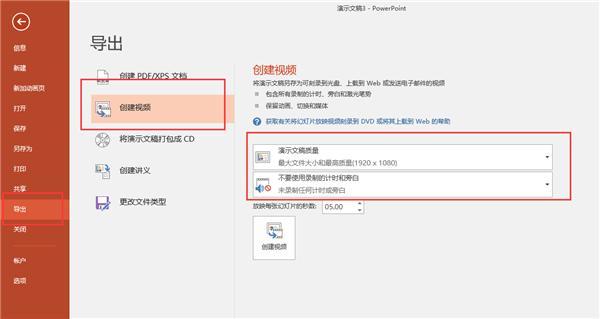
设置的分辨率越高,导出的时间就越长,文件也越大,所以大家要有耐心哦!
本站部分文章来自网络或用户投稿,如无特殊说明或标注,均为本站原创发布。涉及资源下载的,本站旨在共享仅供大家学习与参考,如您想商用请获取官网版权,如若本站内容侵犯了原著者的合法权益,可联系我们进行处理。
